CARA INSTAL GARUDA CBT DI LARAGON
Asslamualaikum Wr. Wb.
Halo sahabat GTK semuanya, semoga dalam keadaan sehat dan bahagia.
Langsung saja, untuk postingan kali ini saya ingin berbagi dokumentasi saat saya menginstal aplikasi Garuda CBT di Laragon.

|
| Cara Instal Garuda CBT di Laragon |
Ini melanjutnya postingan sebelumnya tentang Garuda CBT Aplikasi Ujian Berbasis Komputer Gratis.
Adapun langkah-langah instal aplikasi Garuda CBT di Laragon adalah sebagai berikut.
1. Pastikan Anda sudah menginstal aplikasi Laragon. Jika belum lihat panduanya di sini: Cara Instal Laragon untuk Menjalankan Aplikasi Berbasis Web
2. Download Source Code Garuda CBT yang ZIP di web resminya atau langsung menuju github: https://github.com/garudacbt/cbt
3. Copykan file cbt-master.zip ke folder "Laragon" --- "www"
4. Setelah itu lanjut lakukan ekstrak dengan cara klik kanan --- "Extract all"
5. Agar nanti linknya pendek dan mudah diingat kita bisa rename foldernya sesuai keinginan kita. Di sini saya contohkan yang tadinya "cbt-master" menjadi "cbt"
6. Pastikan file-file tidak folder didalam folder, jika masih folder di dalam folder silahkan pindahkan dulu ke luar folder. Kurang lebih tampil seperti gambar berikut
6. Setelah itu kita coba dulu buka link localhostnya. Misalnya localhost/cbt jika muncul seperti gambar dibawah ini berarti kita bisa lanjut
7. Buat dulu databasenya dengan cara klik di menu laragon "Database"
8. Setelah itu akan muncul login phpMyAdmin http://localhost/phpmyadmin/ login menggunakan username: root passwordnya: kosongkan saja. Jika belum muncul silahkan lihat: Cara Mudah Membuka phpMyAdmin di Laragon
9. Silahkan buat database baru dengan cara klik "New"
10. Silahkan buat nama database sesuai selera dan klik "Create". Disini saya coba membuat database dengan nama: dbasesmen
11. Setelah itu klik menu "Privileges" --- "Add user account"
12. Lanjut untuk membuat Username dan password sesuai keinginan Anda. Host name pilih yang : Local
13. Jangan lupa untuk centang semua Global privileges dan --- "Go"
14. Jika berhasil membuat database maka tampilannya akan seperti gambar di bawah ini.
Lihat juga: 5 BENTUK JENIS SOAL AKM BESERTA CONTOHNYA
Semoga tutorial ini bermanfaat bagi Anda, khususnya bagi yang sekolahnya punya perangkat komputer/laptop yang lengkap dan berkeinginan untuk melaksakan Asesmen secara digital.
Terima kasih
Wassalamualaikum Wr. Wb.

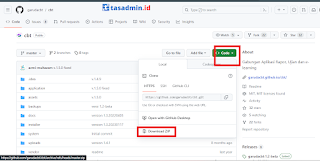
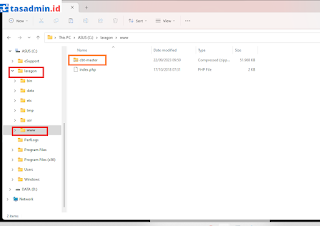
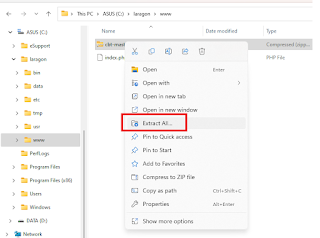
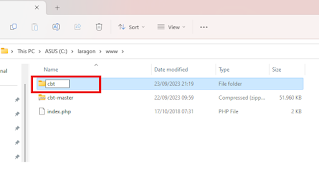
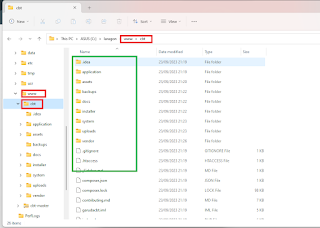
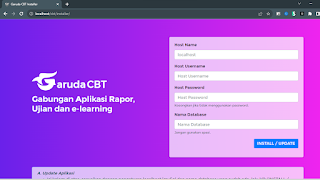
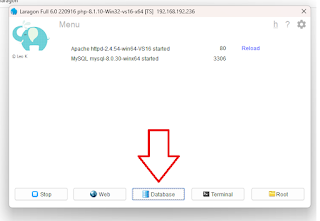
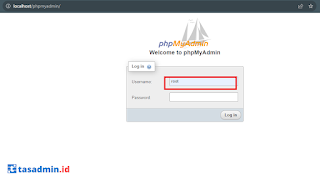
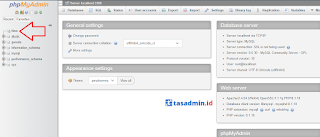
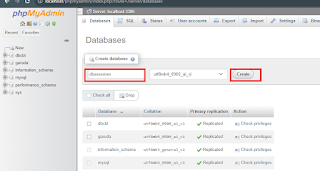
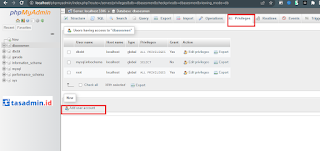
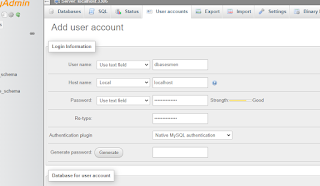
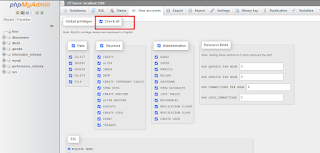
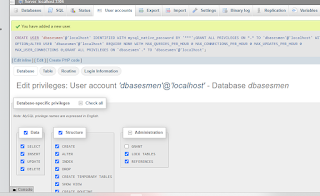
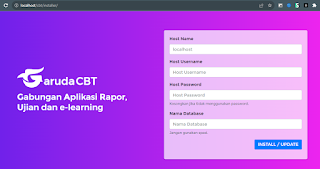
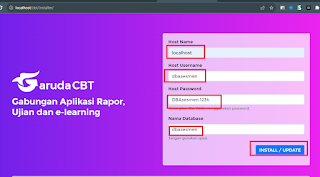
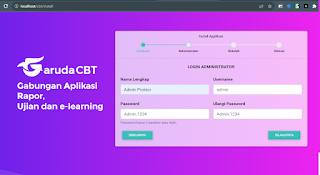


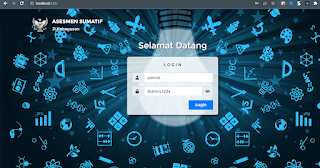
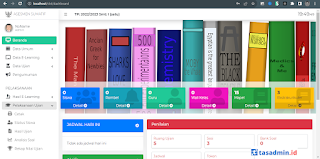

Posting Komentar
2. Semua komentar kami baca, namun tidak semua dapat dibalas harap maklum.
3. Beri tanda centang pada "Beri tahu saya" untuk pemberitahuan jika komentar Anda telah kami balas.